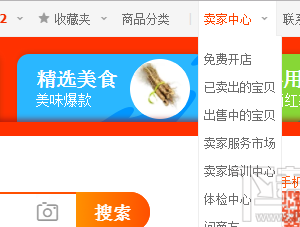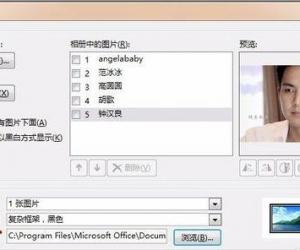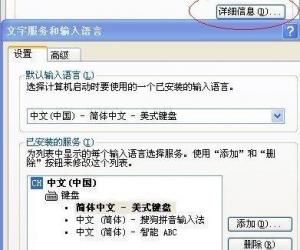几何画板如何展示图形运动轨迹?让教学更生动
发布时间:2020-05-13 16:45:42作者:知识屋
几何画板不仅具有非常强大的数学图形绘制功能,而且还能通过其特色功能让“安静”的图形动起来,使数学教学生动形象,能够切实帮助学生理解抽象的数学概念。比如通过几何画板可以演示点的运动轨迹,方便教学讲解,下面就来介绍一下点运动轨迹演示的制作。
几何画板如何画出图形运动轨迹?
1、打开几何画板,选择左侧工具栏中的【圆工具】。在画板上任意绘制两个大小不同位置相离的圆:圆AB和圆CD,然后在这两个圆上分别选取一点标记为E、F。
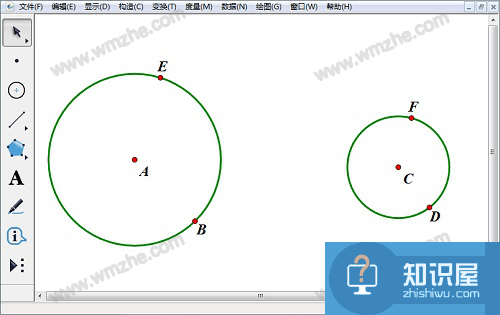
2、用鼠标选中E、F两点,在最上方菜单栏中点击【构造】,在其下拉菜单中【线段】,得到线段EF。(或者点击左侧工具栏中斜线图标)选中线段EF,在最上方菜单栏中点击【构造】,在其下拉菜单中【中点】,得到线段EF的中点,标记为G。
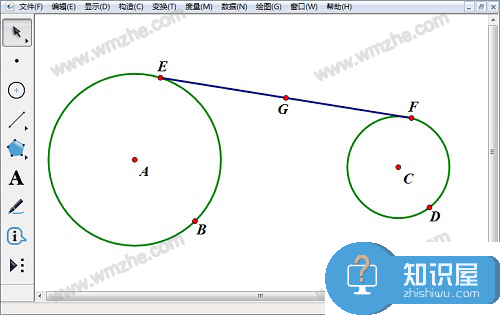
3、选中点E、F,在最上方菜单栏中点击选择【编辑】,在其下拉菜单中依次选择【操作类按钮】—【动画】,弹出“操作类按钮...”窗口。在该窗口中,可以通过分别设置E、F两点以逆时针或顺时针运动。设置之后,点击【确定】。
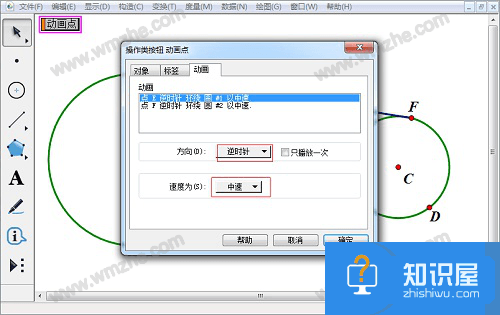
4、选中线段EF中点点G,在最上方菜单栏中点击选择【显示】—在其下拉菜单中选择【追踪中点】。点E、F同向(同时顺时针或同时逆时针)运动呈现的图案如下图。

5、点E、F不同向(即一个顺时针另一个逆时针)运动呈现的图案如下图。
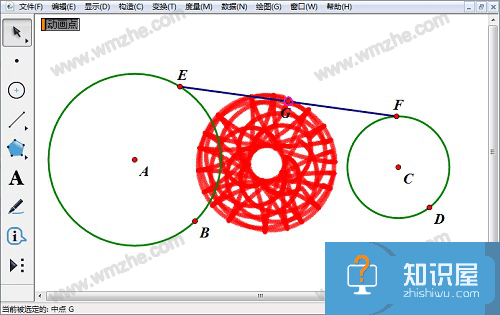
以上就是关于点的运动轨迹演示的教程,大家可以试试使用不同的线段中点来做点的运动轨迹演示,相信可以得到更多美丽的图案。
知识阅读
软件推荐
更多 >-
1
 一寸照片的尺寸是多少像素?一寸照片规格排版教程
一寸照片的尺寸是多少像素?一寸照片规格排版教程2016-05-30
-
2
新浪秒拍视频怎么下载?秒拍视频下载的方法教程
-
3
监控怎么安装?网络监控摄像头安装图文教程
-
4
电脑待机时间怎么设置 电脑没多久就进入待机状态
-
5
农行网银K宝密码忘了怎么办?农行网银K宝密码忘了的解决方法
-
6
手机淘宝怎么修改评价 手机淘宝修改评价方法
-
7
支付宝钱包、微信和手机QQ红包怎么用?为手机充话费、淘宝购物、买电影票
-
8
不认识的字怎么查,教你怎样查不认识的字
-
9
如何用QQ音乐下载歌到内存卡里面
-
10
2015年度哪款浏览器好用? 2015年上半年浏览器评测排行榜!